|
On
commence
1. Ouvrir
une image de 1025 x 685 pixels EN NOIR
2. Effets-
Effets de
textures – Mosaïques
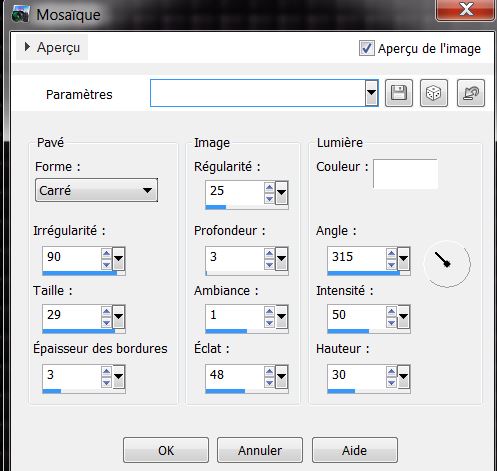
3.Effets
Effets de bords - Accentuer d'avantage
4. Effets-
Modules externes- Simple- Pizza slice (appliquer
une seconde fois)
5. Effets-
Effets Géométrique- Perspective Horizontale
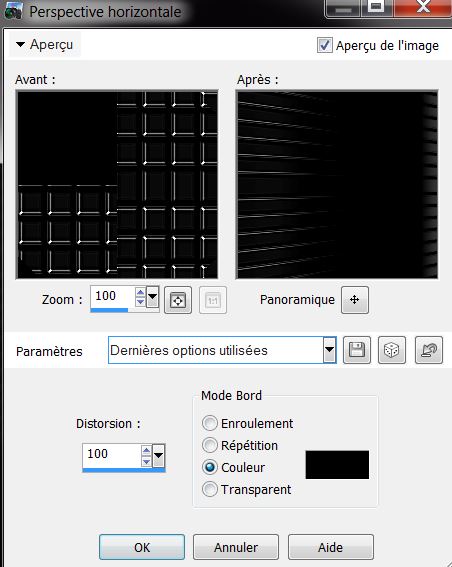
6. 'Sélections
- Charger- Enregistrer une sélection à partir du disque
- Charger la sélection ''noir_1''
7.
Sélections- Transformer la sélection en calque

8. Calques
dupliquer
9. Image
- Miroir
10.
Calques - Fusionner le calque du dessous
11. Effets-
Unlimited 2.0 – Graphic plus – Cross shadow par défaut (refaire
une seconde fois)
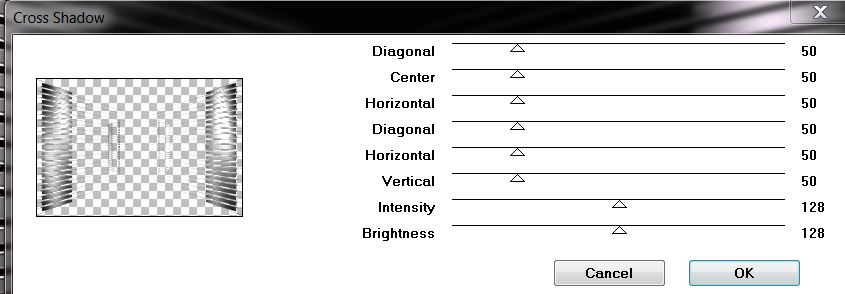
12.
Calques dupliquer
13.
Effets- Modules externes - Mura's Meister - Perspective Tiling
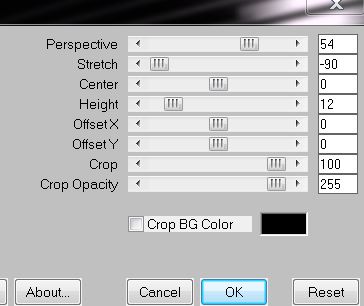
14. Effets
– Effets de bords - Accentuer
15. Effets
- Effets 3 D - Ombre Portée/ Blanc

16.
Sélections - Charger- Enregistrer une sélection à partir
du disque - Charger la sélection ''noir_2''

17.

- vous avez
ceci
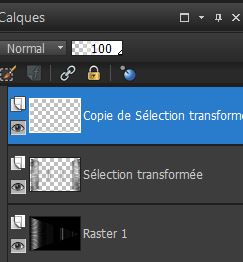
- Se
placer sur le calque Raster 1
18. Réglage Flou - Flou
gaussien à 85
19. Se
placer sur le calque = sélection transformée
20.
Sélections - Sélection personnalisée
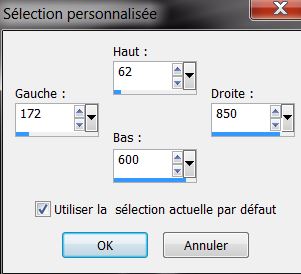
21.
Calques - Nouveau calque raster
22.
Styles et textures - avant plan la couleur #6b6b6b et en arrière
plan #3c3c49
23.
Préparer un dégradé linéaire configuré comme ceci

24.
Pot de peinture - Remplir la sélection du dégradé
25.

26.
Calques dupliquer
27. Se
replacer sur le calque raster 2
28.
Effets - Unlimited 2.0 / Factory Gallery H- Alias
Blur
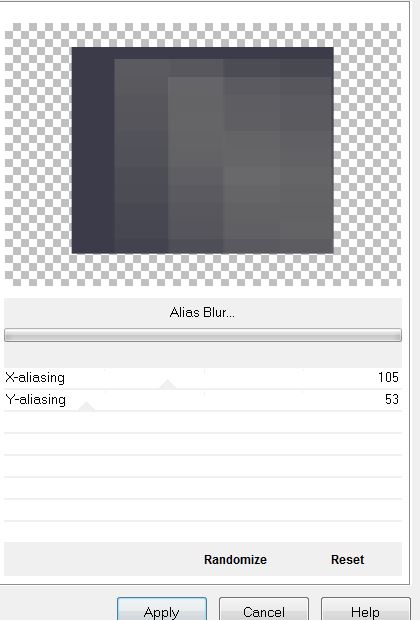
29. Effets
– Effets de réflexion- Résonance
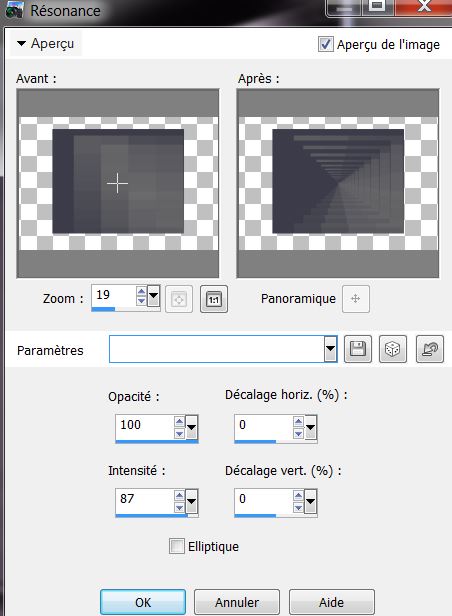
30.
Revenir sur le calque = copie de Raster 2
31.
Effets - Modules externes -Vizros – Box
voir comment bien installer votre filtre *clic
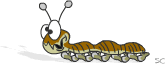
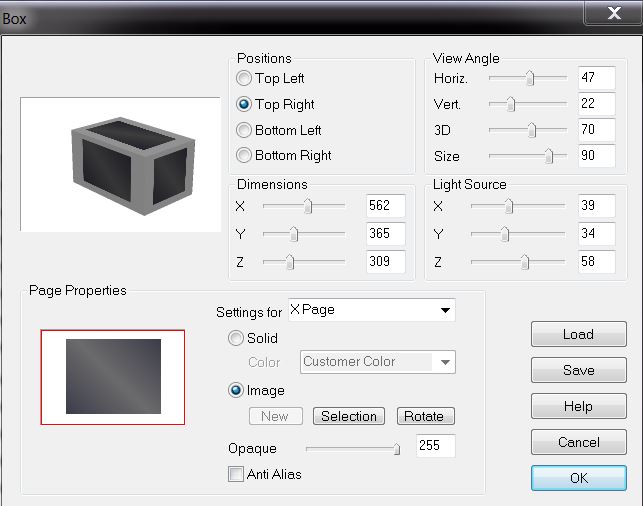
si ligne
blanche autour après effet
Vizros
sélectionner tout / sélection
Modifier / Contracter de 2
pixels /sélection inverser /delete
/désélectionner
32. Activer
la baguette magique - cliquer dans la partie blanche

33. 
34. Image-
Redimensionner à 85 % tous calques décochés
35.
Calques- Réorganiser - Placer en haut de la pile des
calques
36.
Mettre le calque en Mode Lumière dure
37. Effets
- Effets 3 D ombre Portée / Noir
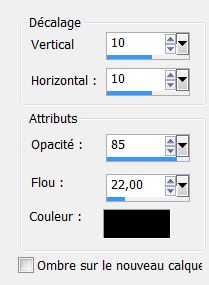
**
bien placer le tube boite crée avec Vizros/ voir terminé
- votre
palette se présente ainsi
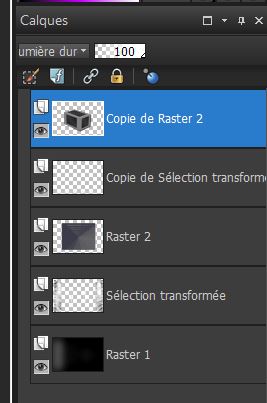
- et
votre travail ainsi
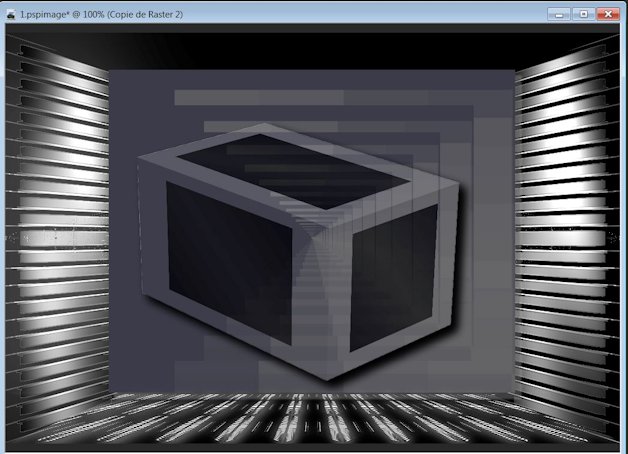
38. Avec
la baguette magique / (Tolérance env.20 )- Sélectionner
la partie noir du haut comme ceci

39. Effets
- Effets d'image - Enroulement de page /
couleur #808080
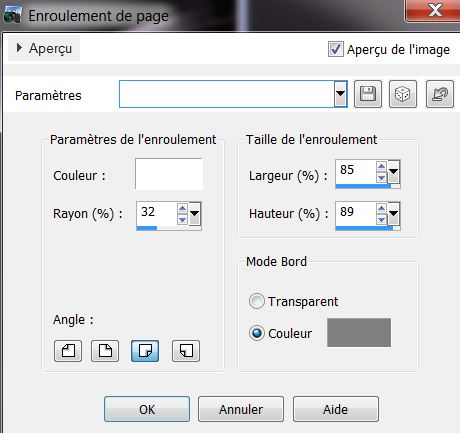
40.

41. Activer
la baguette magique (tolérance env 10 ) sélectionner la
partie noire de droite
42. Effets
- Unlimited 2.0 - Sapphire Filters 01/Sapphire
Pluin _0016
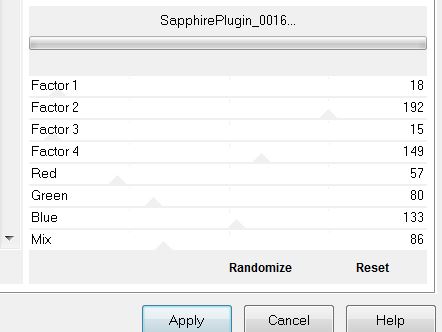
43. Avec
la baguette (tolérance env 10)– sélectionner la partie
noire de gauche
44. Effets- Unlimited 2.0/ Sapphire Filters 13/Sapphire
Plugin_1245
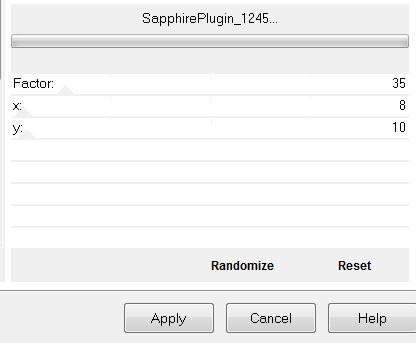
45.
Sélection - Modifier - Contracter de 10 pixels
46. Effets
- Effets 3D - Découpe
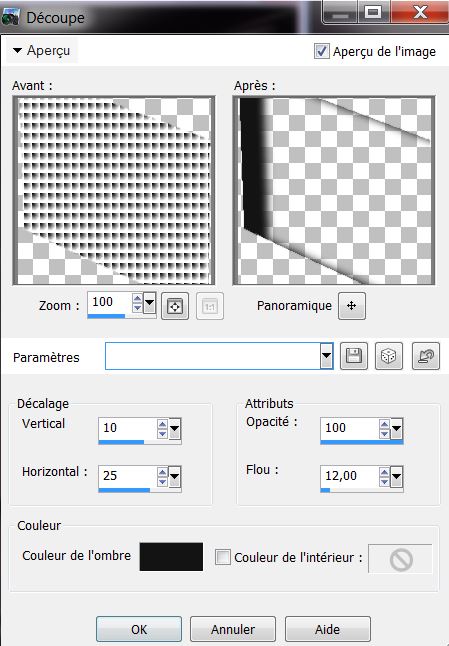
- NE PAS
DESELECTIONNER
47.
Editer copier - Editer coller comme nouveau calque ''nicole-etrange12-2013''
- Bien le
placer comme ceci

48. Effets
-Effets de réflexion - Résonnance
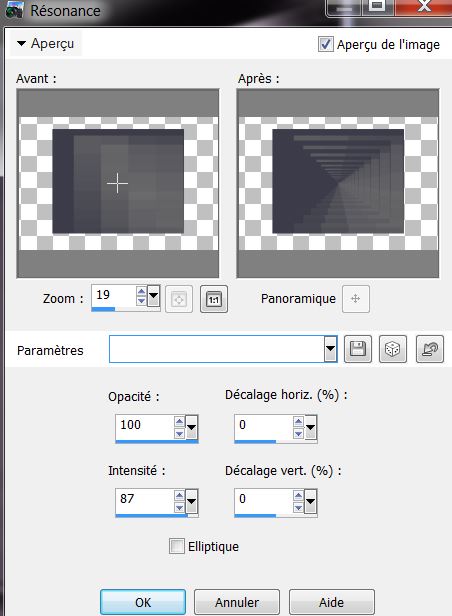

49.
Editer copier - Editer coller comme nouveau calque ''verlaine24''- il est au bon endroit
50.
Calques- Réorganiser - Déplacer 2 fois vers le bas
- vous
avez ceci
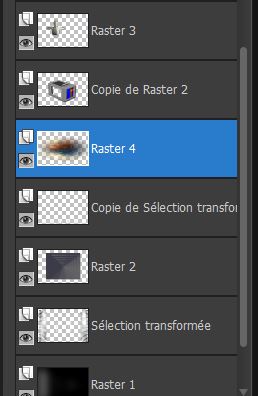
-Se
replacer en haut de la palette des calques
51.
Calques - Nouveau calque raster
52.
Sélections - Charger- Enregistrer une sélection à partir
du disque - Charger la sélection''noir_3''
- Pot de
peinture remplir de
la couleur #000000
53. Effets-
Modules externes - AP Edge – Emboss Pic (
ancienne version Filtre AP01[Innovation] )
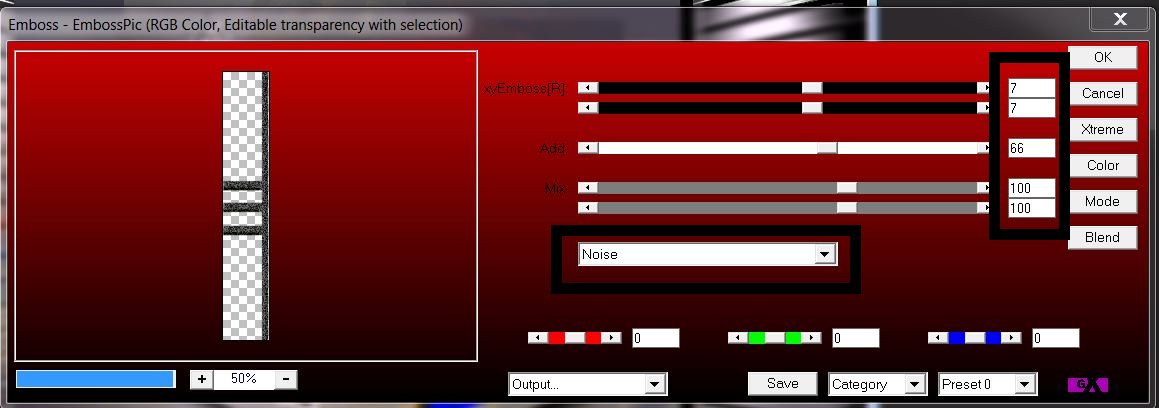
54.

55. Effets
– Effets 3 D -Ombre portée 10/10/50/5 noir
56.
Calques dupliquer
- Image miroir
57. Effets
- Effets de Distorsion – Torsion à 600
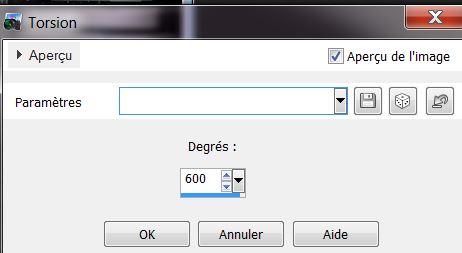
58.
Mettre le calque en Mode Fondu
59.
Calques - Nouveau calque raster
60.
Sélections - Charger- Enregistrer une sélection à partir
du disque - Charger la sélection
''noir_4''
61.
Styles et textures -Préparer un dégradé halo avec en avant plan la couleur
#efe8e3 et en arrière plan du noir
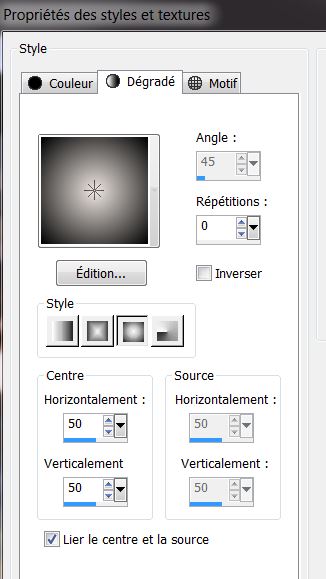
62.
Pot de peinture - Remplir la sélection du dégradé
63.

64.
Inverser la palette des couleurs (noir en avant plan )
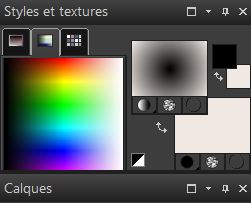
- Sur
le même calque
65.
Sélections - Charger- Enregistrer une sélection à partir
du disque - Charger la sélection
''Noir_6
- Pot de
peinture - Remplir du dégradé
66.

67.
Effets - Modules externes - Alien Skin EyeCandy 5 -
Impact -Glass - Preset / Clear
68.
Editer copier - Editer coller comme nouveau calque ''noir_nuages ''
- placer a gauche du travail
69.
Editer copier - ''grenouille sous sa feuille _Odette''
- Image
redimensionner a 50 % - Editer coller comme nouveau
calque
- Bien le
placer comme ceci

70.
Calques - Fusionner les calques visibles
71.
Calques - Nouveau calque raster
72.
Sélections - Charger- Enregistrer une sélection à partir
du disque - Charger la sélection ''noir_5''
- Sélections
- Modifier -Agrandir de 10 pixels

73. Votre
palette des couleurs est toujours comme ceci/ Linéaire
Angle 45 et Répétition 3 /Inverser non coché
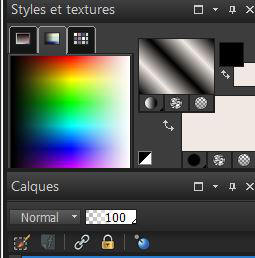
74. Pot de couleur configuré comme ceci /
Opacité a 30

75.
Remplir de la couleur d'arrière plan
76.
Sélections -Modifier - Contracter de 10 pixels
- Pot de
couleur remplir
du dégradé
77. Effets
– Effets de textures - Stores
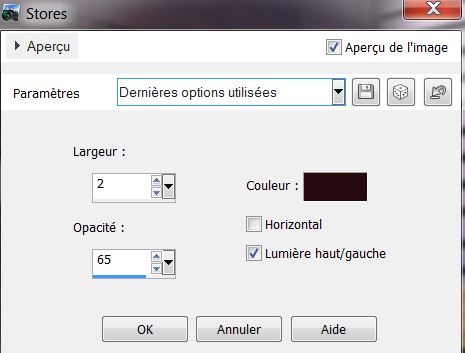
78.

79.
Editer copier - Editer coller comme nouveau calque ''texte_noir''
- Placer
80. Image
-ajouter des bordures 2 pixels en noir
81. Image
- ajouter des bordures asymétriques couleur #8c867c
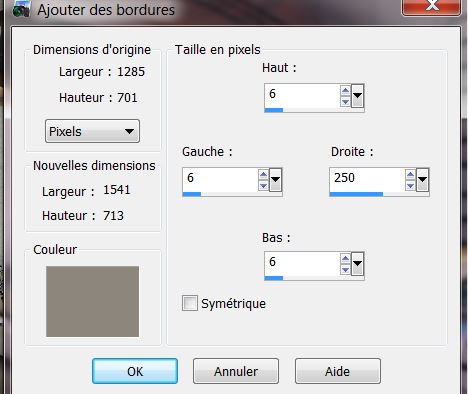
82.
Ouvrir le tube ''homme_etrange_by_thafs ''
- Image
Redimensionner à 85 % et Editer copier - Editer coller en place
83.
Ouvrir le tube ''renee_noir_coccinelle
- Image redimensionner
a 65% - Editer coller en place
84. Image-
ajouter des bordures de 2 pixels en noir
85. Image
- Redimensionner à 1125 pixels de large -Cocher
-Redimensionner tous les calques
C'est
terminé merci
Renée le
21/06/2013

|